Книга: Как сделать свой сайт и заработать на нем. Практическое пособие для начинающих по заработку в Интернете
Конструктор
Конструктор
В этом подразделе мы рассмотрим такую «фишку» uCoz, как конструктор. Он работает только на сайте и при условии, что вы вошли на сайт под учетной записью администратора. С помощью конструктора можно менять, добавлять блоки сайта, а также вносить изменения в шаблон даже без знания HTML.
Для того чтобы активизировать этот инструмент, необходимо зайти на сайт и авторизоваться. В админ-баре следует выбрать команду Конструктор ? Включить конструктор. После включения режима Конструктор страница будет разделена на две части двойной линией (рис. 2.27).
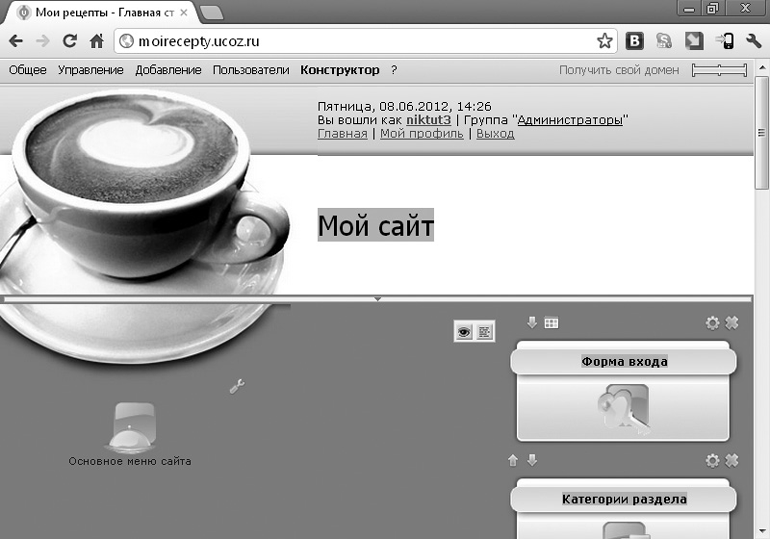
Рис. 2.27. Страница в режиме конструктора
Теперь можно изменить содержание блоков. Для этого надо щелкнуть на изображении шестеренки. В базе uCoz собрано большое количество различных гаджетов (рис. 2.28).
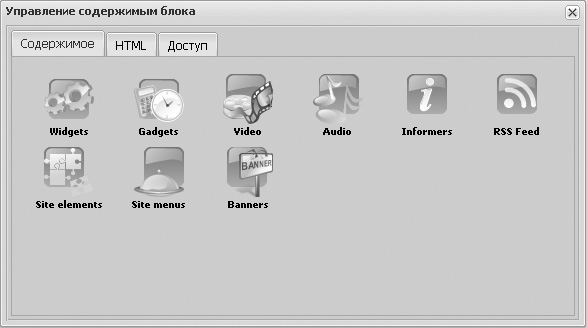
Рис. 2.28. Гаджеты, доступные для добавления в блок
Кроме того, в режиме конструктора можно изменить надпись в заголовке сайта «Мой сайт». Для этого щелкаем на надписи, затем пишем свой вариант и нажимаем клавишу Enter. В данном случае заменим стандартную надпись названием нашего сайта – «Мои рецепты». После выполнения всех операций вновь нажимаем кнопку Конструктор, а затем – Сохранить изменения.
- Часть III Конструктор речевых модулей для скриптов и стандартов продаж Изменения в продажах и требования к речевым модул...
- Перегрузка конструкторов
- Конструктор Employee
- Работа с конструктором запросов
- 9.5.3. Имя конструктора
- Конструкторы
- 1.5.1. Работа с конструкторской библиотекой
- 8.7. Свойства и методы функций и конструктор Function
- Передача вызовов конструктора с помощью this
- Списки инициализации конструктора
- ГЛАВА 3 Выдающиеся конструкторы
- Наследование и конструкторы




